Balíčky Snap jsou široce používány v různých distribucích Linuxu. Tyto balíčky se snadněji vytvářejí, instalují a spravují a slouží k tomu, aby udržovaly všechny vaše aplikace aktualizované. Chcete-li však tyto balíčky používat, musíte mít nainstalované rozhraní API známé jako Snapd. Toto rozhraní API je odpovědné za správu balíčků snap na vašem systému Linux. Komunikuje s obchodem Snap Store a stahuje a instaluje balíčky snap do vašeho systému Linux.
Většina verzí Linuxu má toto API nainstalované ve výchozím nastavení. Na některých distribucích Linuxu, jako je Debian, však musíte toto API nainstalovat ručně, abyste mohli pohodlně pracovat s balíčky snap. Proto vám v tomto článku vysvětlíme způsob povolení Snapd na Debianu 11.
Povolení Snapd na Debianu 11
Chcete-li povolit Snapd na Debianu 10, budete muset provést následující kroky:
Nejprve budete muset spustit terminál v Debianu 10. Chcete-li to provést, klikněte na kartu Aktivity na ploše Debianu 10. Do vyhledávacího pole, které se zobrazí, zadejte terminál a poté kliknutím na výsledek vyhledávání spusťte okno terminálu, jak je znázorněno na obrázku níže:

Před instalací jakýchkoli nových balíčků nebo rozhraní API je velmi vhodné aktualizovat váš systém, aby bylo vše nastaveno na instalaci všech nejnovějších funkcí. Chcete-li to provést, zadejte do terminálu následující příkaz a poté stiskněte klávesu Enter:
sudo apt update
Tento příkaz je také zobrazen na následujícím obrázku:

Jakmile je tento příkaz úspěšně proveden, můžete snadno nainstalovat cokoli přes internet. Chcete-li nainstalovat Snapd na Debian 10, zadejte do terminálu následující příkaz a stiskněte klávesu Enter:
sudo apt install snapd
Provedení tohoto příkazu bude trvat dostatečně dlouho, což závisí na rychlosti vašeho internetového připojení. Je to zobrazeno na obrázku níže:

Jakmile bude tento příkaz úspěšně proveden, budete muset restartovat systém Debian 10. To je nutné pro správnou aktualizaci všech cest. U některých systémů dokonce i odhlášení a přihlášení provede požadovanou aktualizaci, nicméně restartování systému se důrazně doporučuje, abyste byli na bezpečnější straně. Jakmile restartujete svůj systém Debian 10, budete připraveni používat balíčky snap. V případě, že nemáte žádné znalosti o použití příkazu snap, nejlepší věcí, kterou byste měli udělat, je přečíst si informace o tomto příkazu. Chcete-li to provést, zadejte do terminálu následující příkaz a poté stiskněte klávesu Enter:
snap --help
Tento příkaz je také zobrazen na následujícím obrázku:

Jakmile bude tento příkaz úspěšně proveden, budete moci vidět všechny podstatné podrobnosti o příkazu snap na vašem terminálu, jak je znázorněno na obrázku níže:
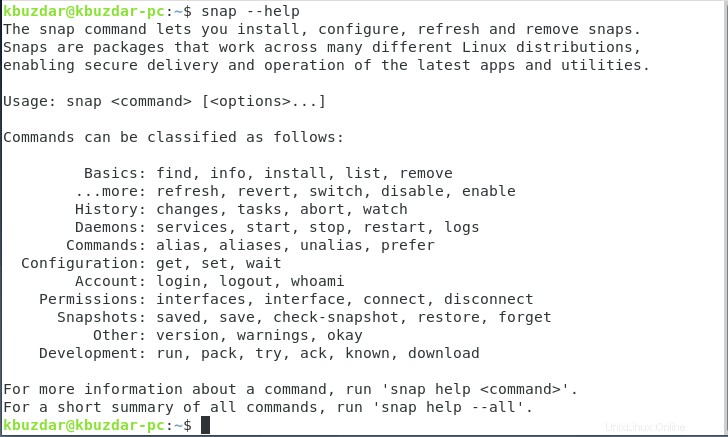
Nyní poslední věc, kterou byste měli udělat, než skutečně použijete balíčky snap, je otestovat, zda bylo rozhraní Snapd API úspěšně nainstalováno nebo ne. Chcete-li to provést, musíte nainstalovat snap a zjistit, zda funguje správně nebo ne. V tomto příkladu jsme se pokusili nainstalovat hello-world snap. Chcete-li jej nainstalovat, musíte do terminálu zadat následující příkaz a poté stisknout klávesu Enter:
snap install hello-world
Tento příkaz bude opět trvat dostatečně dlouho v závislosti na rychlosti vašeho internetu. Je zobrazen na následujícím obrázku:

Jakmile bude instalace hello-world snap dokončena, budete muset do terminálu zadat následující příkaz a poté stisknout klávesu Enter:
hello-world
Tento příkaz je znázorněn na obrázku níže:

Pokud je tento příkaz úspěšně proveden, uvidíte "Hello World!" napsáno na vašem terminálu, jak je znázorněno na následujícím obrázku:

Závěr
Snap balíčky vám výrazně usnadní život tím, že automaticky aktualizují všechny vaše aplikace. Chcete-li tedy tyto balíčky používat pro správu aktualizací aplikací, musíte mít v systému nainstalované rozhraní API Snapd. Metoda popsaná v tomto článku vysvětluje krok za krokem postup povolení tohoto rozhraní API v Debianu 10 a jeho následné použití pro instalaci snapů. Tato metoda je poměrně jednoduchá a pohodlná na použití. Jediný problém s příkazy použitými v této metodě je, že jejich provedení zabere hodně času. Pokud však máte opravdu dobré internetové připojení, nemusíte se tohoto problému ani obávat.